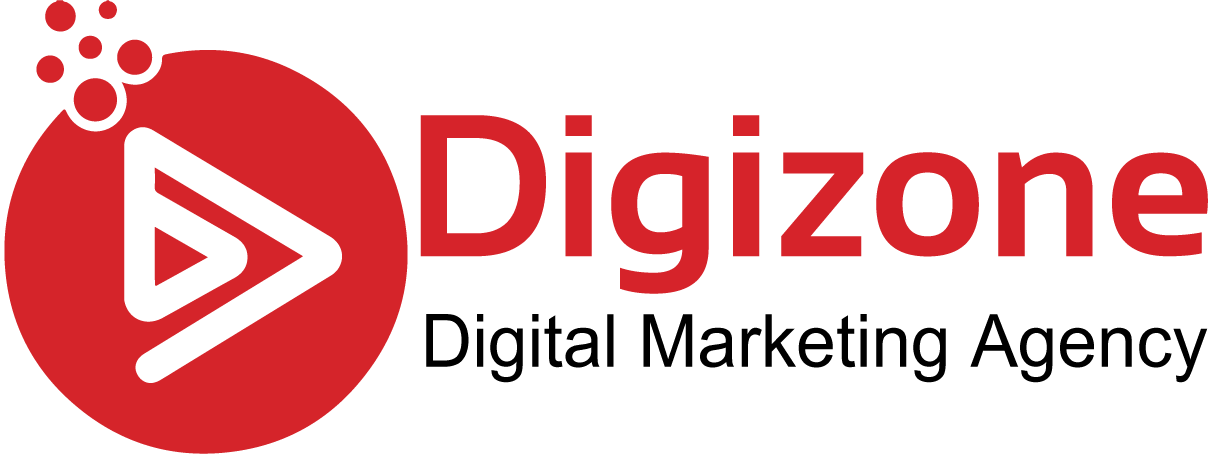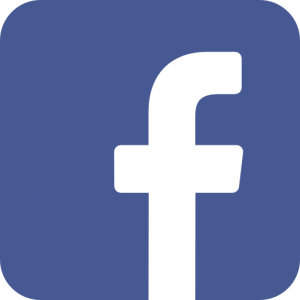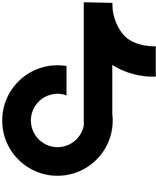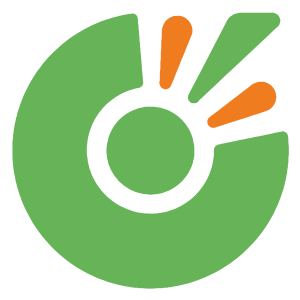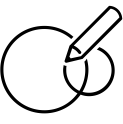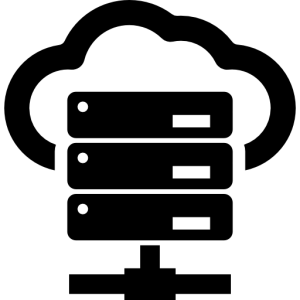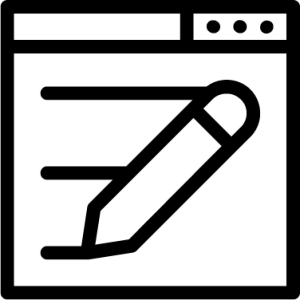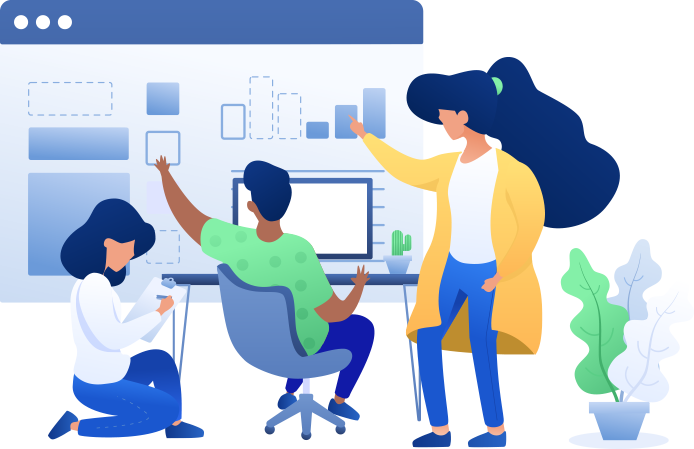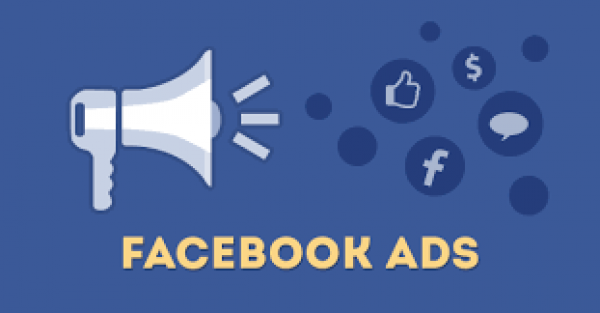Chạy quảng cáo Facebook giúp bạn tiếp cận đối tượng khách hàng tiềm năng.
Khi chạy quảng cáo Facebook, hầu hết mục tiêu của doanh nghiệp là tiếp cận đúng đối tượng khách hàng để tạo hiệu quả cao trong tỷ lệ chuyển đối đơn hàng.
Có thể bạn tiếp cận được nhiều khách hàng nhưng họ không có nhu cầu thì chiến dịch của bạn sẽ không hiệu quả.
Vì vậy, để tối ưu quảng cáo, bạn có thể thiết lập đối tượng tùy chỉnh để tìm kiếm đúng đối tượng khách hàng. Hãy cùng DIGIZONE tìm hiểu về các loại đối tượng tùy chỉnh khi chạy quảng cáo trong bài viết dưới đây nhé.
Giới thiệu về đối tượng tùy chỉnh

Đối tượng tùy chỉnh là tùy chọn nhắm vào mục tiêu quảng cáo, nó cho phép bạn tìm kiếm đối tượng hiện có trong số những người dùng Facebook.
Bạn có thể dùng các nguồn danh sách như danh sách khách hàng, lưu lượng truy cập vào trang Web hoặc các ứng dụng hay tương tác trên Facebook để tạo đối tượng tùy chỉnh bao gồm những đối tượng đã biết đến doanh nghiệp.
Bạn có thể tạo được tối đa 500 đối tượng tùy chỉnh trên mỗi tài khoản chạy quảng cáo Facebook.
Tạo đối tượng tùy chỉnh
Tạo đối tượng tùy chỉnh bằng Trang Web
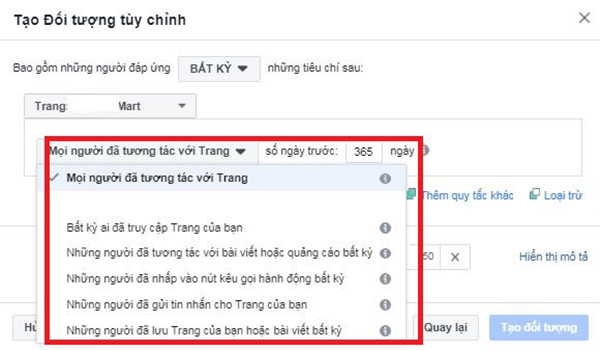
Để tạo đối tượng tùy chỉnh từ Trang Web, bạn có thể thực hiện theo các bước sau:
- Bước 1: Chọn Đối tượng của bạn.
- Bước 2: Nếu đã có đối tượng, chọn Menu thả xuống Tạo đối tượng sau đó chọn Đối tượng tùy chỉnh. Nếu chưa có đối tượng, bạn cần tạo đối tượng trước.
- Bước 3: Nhấn chọn Lưu lượng truy cập trang Web.
- Bước 4: Đặt phần quy tắc bao gồm quy tắc tiêu chuẩn và quy tắc sự kiện pixel. Thêm các quy tắc trong phần này nếu muốn.
- Bước 5: Bạn có thể thêm phần quy tắc bao gồm hoặc loại trừ nếu muốn. Có tổng cộng tối đa 5 quy tắc trên mỗi đối tượng.
- Bước 6: Đặt tên cho đối tượng.
- Bước 7: Nhấn chọn ô Tạo đối tượng.
- Bước 8: Chọn đối tượng đó trong khi tạo nhóm quảng cáo để tiếp cận những người thuộc đối tượng bằng cách chạy quảng cáo Facebook.
Thông qua Lượt xem video để tạo đối tượng tùy chỉnh
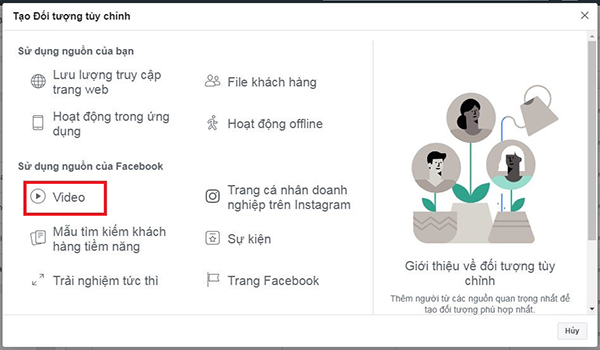
Bạn có thể tạo đối tượng tùy chỉnh trên số lượng người đã xem Video trên Facebook và Instagram. Các Video bao gồm trên Bảng tin, tin và các vị trí quảng cáo đủ điều kiện khác.
Cách tạo đối tượng tùy chỉnh dựa trên lượt xem Video
Bước 1: Chọn Đối tượng của bạn
Bước 2: Nhấn vào Menu thả xuống Tạo đối tượng, sau đó chọn Đối tượng tùy chỉnh. Nếu bạn chưa từng có đối tượng, hãy tạo đối tượng tùy chỉnh trước.
Bước 3: Chọn ô Tương tác
Bước 4: Nhấn vào Video
Bước 5: Trong tường Tương tác, chọn loại nội dung mà bạn muốn sử dụng để tạo đối tượng.
Bước 6: Nhấn Chọn Video.
Bước 7: Khi cửa sổ xuất hiện, mở Menu thả xuống sau đó chọn Chiến dịch, Trang hoặc Trang kinh doanh trên Instagram.
- Chiến dịch: Sử dụng thanh tìm kiếm để tìm chiến dịch, sau đó chọn các ô bên cạnh Video mà bạn muốn sử dụng.
- Trang: Chọn trang Facebook sau đó chọn các ô bên cạnh Video mà bạn muốn sử dụng.
- Trang kinh doanh trên Instagram: Chọn trang kinh doanh trên Instagram sau đó chọn các ô bên cạnh Video mà bạn muốn sử dụng. Bạn cũng có thể chọn nhiều Video từ nhiều trang cá nhân doanh nghiệp cho một đối tượng.
Bước 8: Nhấn chọn Xác nhận.
Bước 9: Ở tường Số ngày trước, nhập số ngày mọi người vẫn là đối tượng khi đã tương tác với Video. Sau khoảng thời gian đã đặt, mọi người sẽ bị xóa khỏi đối tượng trừ khi họ tương tác lại với Video.
Bước 10: Đặt tên đối tượng và thêm phần mô tả.
Bước 11: Nhấn chọn Lưu.
Thông qua hoạt động tương tác với Trang để tạo đối tượng tùy chỉnh
Bạn có thể dễ dàng tạo đối tượng tùy chỉnh từ hoạt động tương tác với trang bằng các bước sau:
- Bước 1: Chọn Đối tượng của bạn.
- Bước 2: Nhấn vào Menu thả xuống Tạo đối tượng, sau đó chọn Đối tượng tùy chỉnh. Nếu bạn chưa từng có đối tượng, hãy tạo đối tượng tùy chỉnh trước bằng nút Tạo đối tượng tùy chỉnh.
- Bước 3: Nhấp vào Trang Facebook.
- Bước 4: Thiết lập phần quy tắc, bắt đầu bằng phần quy tắc bao gồm.
- Bước 5: Thêm các phần quy tắc bao gồm và loại trừ khác nếu muốn. Trên mỗi đối tượng, bạn có thể thiết lập tối đa 5 quy tắc.
- Bước 6: Đặt tên cho đối tượng.
- Bước 7: Nhấn chọn Tạo đối tượng.
- Bước 8: Chọn đối tượng đã tạo xong khi tạo nhóm quảng cáo để tiếp cận những khách hàng thuộc đối tượng khi chạy quảng cáo Facebook.
Tạo đối tượng tùy chỉnh thông qua Mẫu tìm kiếm khách hàng tiềm năng
Bạn có thể tạo đối tượng tùy chỉnh thông qua Mẫu tìm kiếm khách hàng tiềm năng thông qua các bước sau:
Bước 1: Đi tới Đối tượng
Bước 2: Nhấn vào Menu thả xuống Tạo đối tượng, sau đó chọn Đối tượng tùy chỉnh. Nếu bạn chưa từng có đối tượng, hãy tạo đối tượng tùy chỉnh trước bằng nút Tạo đối tượng tùy chỉnh.
Bước 3: Chọn Mẫu tìm kiếm khách hàng tiềm năng.
Bước 4: Trong tường Bao gồm, chọn loại tương tác với mẫu mà bạn muốn sử dụng.
Bước 5: Trong tường Trong quá khứ, nhập số ngày bạn muốn quay lại để thu thập lượng tương tác.
Bước 6: Đặt tên cho đối tượng và thêm mô tả.
Bước 7: Chọn Lưu
Thông qua Trải nghiệm tức thì để tạo đối tượng tùy chỉnh
Bước 1: Chọn Đối tượng của bạn.
Bước 2: Nhấn vào Menu thả xuống Tạo đối tượng, sau đó chọn Đối tượng tùy chỉnh. Nếu bạn chưa từng có đối tượng, hãy tạo đối tượng tùy chỉnh trước bằng nút Tạo đối tượng tùy chỉnh.
Bước 3: Chọn Trải nghiệm tức thì.
Bước 4: Trong tường Bao gồm, chọn loại tương tác với mẫu mà bạn muốn sử dụng.
Bước 5: Trong tường Trong quá khứ, nhập số ngày bạn muốn quay lại để thu thập lượng tương tác.
Bước 6: Chọn trang có Trải nghiệm tức thì hoặc Bộ sưu tập mà bạn muốn sử dụng. Bạn cũng có thể sử dụng bất kỳ Trang nào mà bạn là nhà quảng cáo và các trang khác trong những phần quy tắc khác nhau.
Bước 7: Chọn hoặc tìm kiếm các tùy chọn khách về Trải nghiệm tức thì.
Bước 8: Có thể chọn Thêm quy tắc khác hoặc Loại trừ quy tắc khác nếu bạn muốn. Mỗi đối tượng có tối đa 5 phần quy tắc.
Bước 9: Đặt tên cho đối tượng.
Bước 10: Nhấn chọn Tạo đối tượng.
Tạo đối tượng tùy chỉnh bằng Danh sách khách hàng
Trước khi tạo đối tượng tùy chỉnh thông qua Danh sách khách hàng
Để tạo đối tượng tùy chỉnh từ danh sách khách hàng, trước tiên bạn cần cung cấp thông tin về khách hàng hiện có để so khớp với thông tin cá nhân tên trang Facebook.
Thông tin về danh sách khách hàng còn gọi là thông tin định dạng để hỗ trợ bạn tìm kiếm đối tượng mà bạn muốn quảng cáo tiếp cận.
Danh sách khách hàng là File CSV hoặc TXT, trong đó bao gồm những thông tin nhận dạng. Để có tỷ lệ khớp cao nhất, hãy dùng nhiều thông tin nhận dạng nhất mà vẫn tuân thủ nguyên tắc nhận định dạng của Facebook.
Các bước tạo đối tượng tùy chỉnh thông qua Danh sách khách hàng
Tiếp theo, bạn tiến hành tạo đối tượng tùy chỉnh từ Danh sách khách hàng theo các bước:
Bước 1: Thêm danh sách khách hàng: Tạo đối tượng tùy chỉnh trong Trình quản lý quảng cáo. Sau khi đã truy cập vào tài khoản, di chuyển đến Đối tượng rồi truy cập vào Tạo đối tượng > Đối tượng tùy chỉnh > Danh sách khách hàng
Bước 2: Chuẩn bị danh sách khách hàng: Chọn thông tin nhận dạng cần đưa vào rồi thêm danh sách khách hàng mà bạn muốn sử dụng cho Đối tượng tùy chỉnh và đặt tên.
Bước 3: Xem lại danh sách khách hàng: Xác nhận bạn đã đổi chính xác thông tin nhận dạng hoặc kiểm tra các lỗi đã được khắc phục chưa.
Biểu tượng dấu kiểm màu xanh lá cây nghĩa là thông tin được đối sánh chính xác
Biểu tượng dấu chấm than màu cam nghĩa là bạn không đưa vào các thông tin nhận dạng nhất định hoặc một số thông tin cần được cập nhật theo cách thủ công. Chỉnh sửa trước khi tải File để có nhiều cơ hội có tỷ lệ khớp cao hơn để tạo đối tượng.
Bước 4: Tải danh sách khách hàng lên. Sau khi đã thêm danh sách và có thể sử dụng ngay, hãy chọn Tải lên và tạo.
Tạo đối tượng tùy chỉnh qua Lưu lượng khách đến cửa hàng khi chạy quảng cáo Facebook
Khi chọn đối tượng tùy chỉnh dựa trên lượt ghé thăm cửa hàng, bạn có thể tiếp cận và tái thu hút những người đã ghé thăm trong thời gian gần đây. Bạn có thể tạo đối tượng tùy chỉnh dựa trên lượng khách hàng ghé thăm nếu
- Bạn có quyền truy cập vào tính năng báo cáo lượt ghé thăm cửa hàng.
- Bạn đã thiết lập được ít nhất 10 cửa hàng có thể đo lường.
Cách tạo đối tượng tùy chỉnh thông qua Lưu lượng khách hàng đến cửa hàng:
Bước 1: Nhấn mở Trình quản lý quảng cáo.
Bước 2: Tạo quảng cáo bằng mục tiêu bất kỳ.
Bước 3: Trong tường Đối tượng, chọn Đối tượng tùy chỉnh mà bạn đã tạo. Nếu muốn tạo đối tượng tùy chỉnh mới, hãy chọn Tạo mới. Trong Menu, chọn Đối tượng tùy chỉnh.
Lưu ý, doanh nghiệp của bạn cần đủ điều kiện để nhận Đối tượng tùy chỉnh và bạn cần có quyền của nhà quảng cáo cho Trang chính.
Bước 4: Chọn Số lượt ghé thăm cửa hàng.
Bước 5: Cửa sổ bật sẽ hiện lên
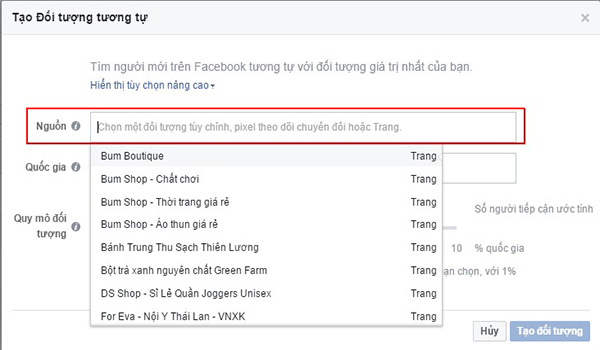
- Chọn Trang mà bạn muốn tạo đối tượng từ doanh nghiệp.
- Chọn Quốc gia mà bạn muốn tạo đối tượng.
- Theo mặc định, bạn sẽ nhắm mục tiêu tới những người đã ghé thăm trang của bạn trong 90 ngày qua. Có thể chọn thêm ngày để tiếp cận hoặc giảm ngày để nhắm đến khách hàng mục tiêu gần đây hơn.
- Chọn Độ chính xác của đối tượng. Nếu chọn độ chính xác cao, số đối tượng sẽ nhỏ nhưng chính xác hơn khi chọn độ chính xác thấp
- Chọn Tên đối tượng
- Chọn Lưu.
Lúc này, đối tượng tùy chỉnh sẽ hiện trong bảng điều khiển. Quảng cáo bạn tạo sẽ phân phối đến Đối tượng tùy chỉnh bao gồm những người đã ghé thăm cửa hàng của bạn.
Tổng kết
Việc tạo đối tượng tùy chỉnh sẽ đem lại hiệu quả cao hơn để sản phẩm hoặc dịch vụ của bạn tiếp cận dễ dàng khi chạy quảng cáo Facebook. Tùy vào mục tiêu của quảng cáo mà bạn có thể tạo những loại đối tượng tùy chỉnh khác nhau để đem đến hiệu quả cao nhất.